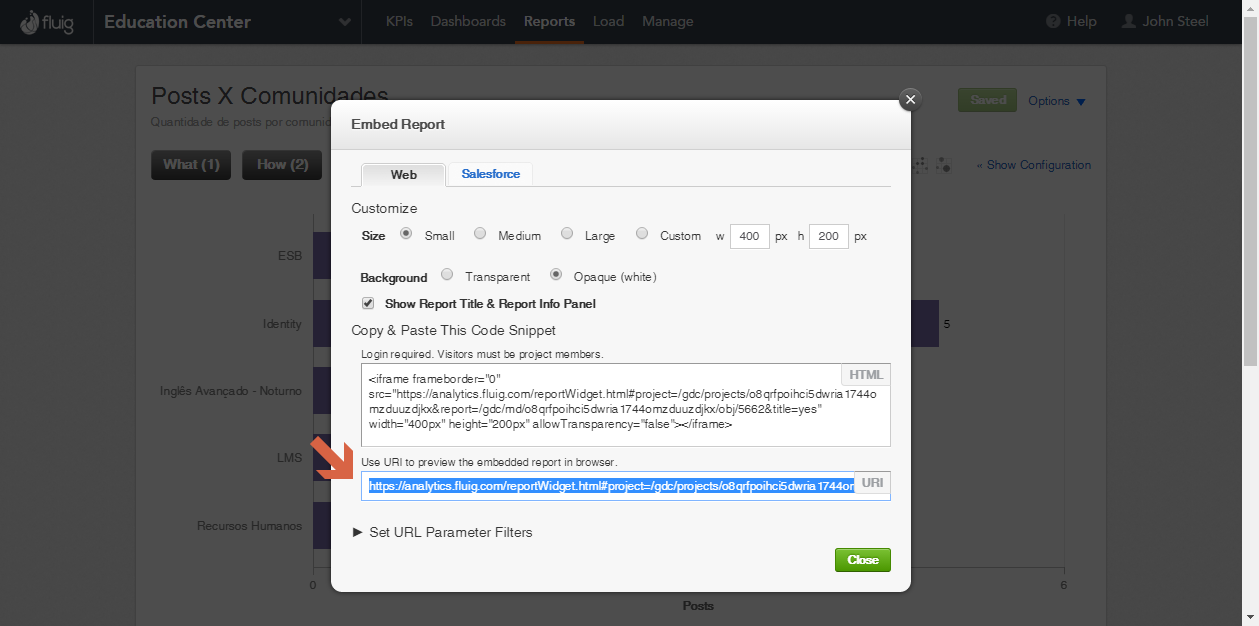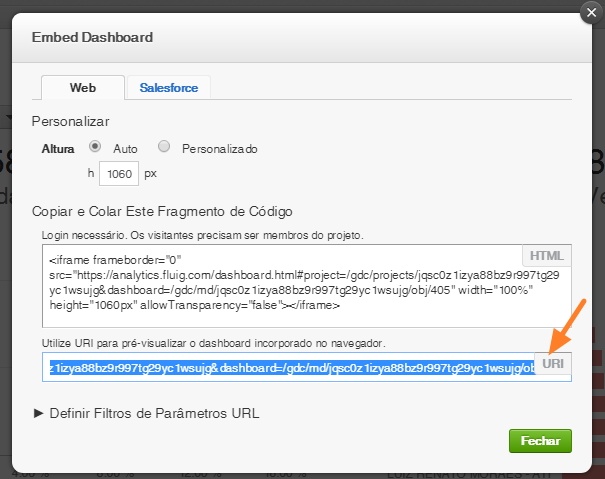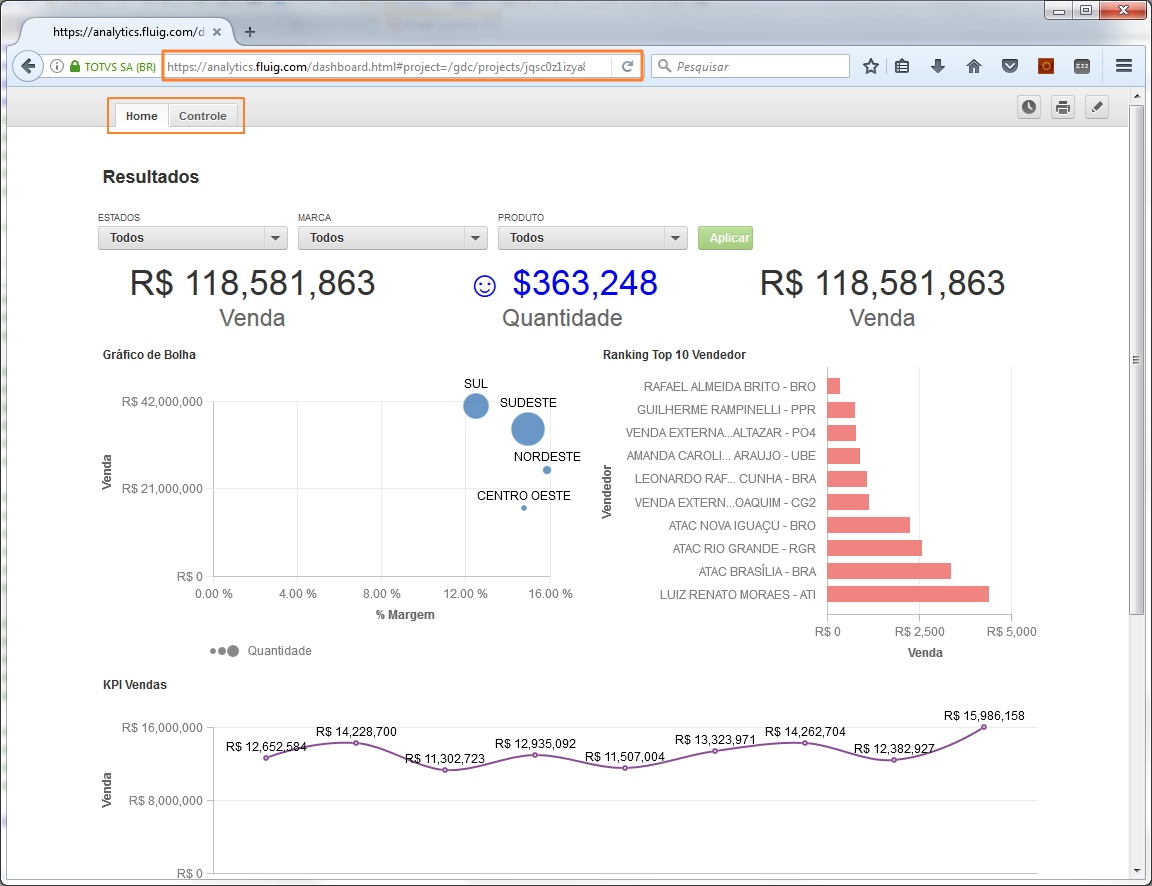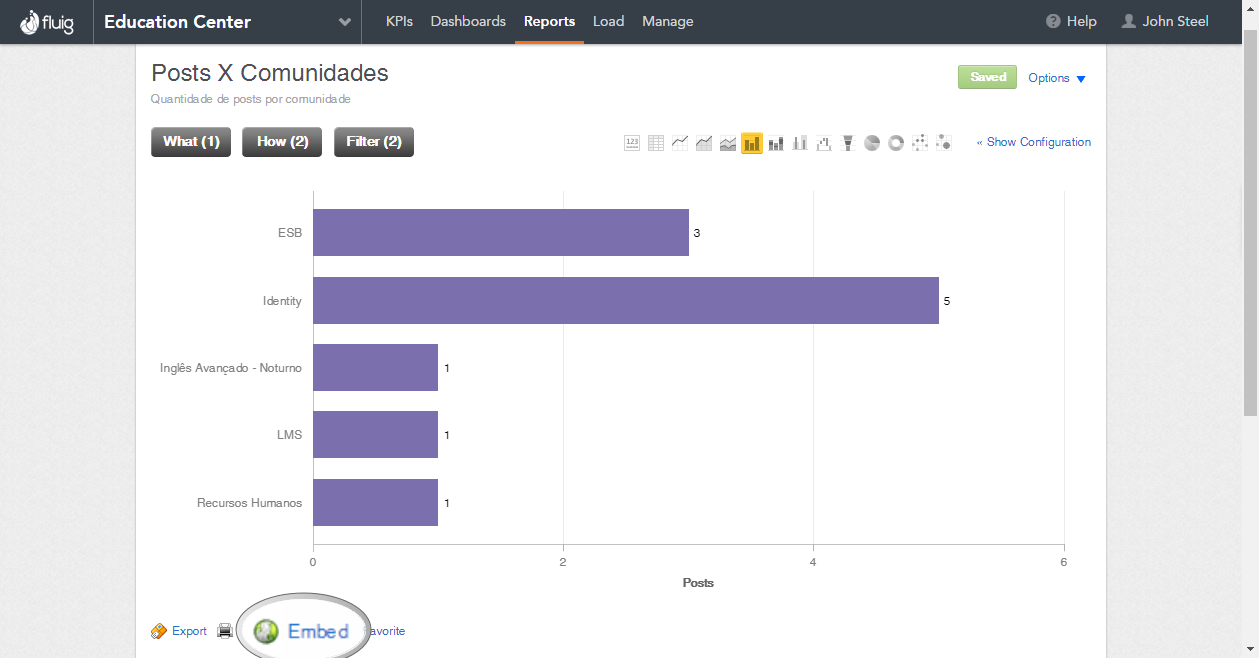Histórico da Página
Índice
| Índice | ||||||||
|---|---|---|---|---|---|---|---|---|
|
URLs para renderizar dentro do Fluig
Por uma questão de segurança, existe uma forma de bloquear a utilização de uma pagina web como destino de um iframe, ou seja, não é possível renderizar uma pagina dentro de outra pagina quando a mais interna utilizar o atributo “X-Frame-Options” com valor “SAMEORIGIN”.
Alguns sistemas web disponibilizam URLs que podem ser utilizadas dentro de iframes, essas URLs são tratadas de forma diferenciada de maneira que mantenha os dados da aplicação protegidos.
Objetivo
Esse guia visa apresentar os passos necessários de configuração para que os dashboards e os relatórios do Analytics possam ser apresentados em outros ambientes.
Pré-requisitos
- Conhecimento prévio em determinados pontos, principalmente uma visão geral sobre o TOTVS Fluig Plataforma e o card Recurso de Analytics
Utilização de URLs para renderizar
Os dashboards e relatórios do Analytics disponibilizam URLs para que as informações disponíveis nestas páginas também possam ser exibidos, de forma fácil e segura, em outros ambientes.
Para obter essas URLsNo caso do Fluig Analytcs é possível utilizar URLs de dashboards e relatórios específicos. Para isso, acesse o Analytics – analytics.fluig.com – escolha a widget o relatório ou dashboard desejado e acione a opção “Embed”,uma nova tela será apresentada com uma URL aplicada a um iframe, basta “Embed”. Basta copiar a URL gerada e utilizar, por exemplo, em um documento externo do Fluig. As imagens abaixo auxiliam neste procedimento.da plataforma TOTVS Fluig.
Passo a passo
- No dashboard desejado, selecione o ícone de uma engrenagem no canto superior direito, conforme ilustrado na imagem abaixo, e escolha a opção
...
- “Embed”.
...
Figura 1 - Acesso a à opção embed "Embed" de um dashboard.
...
A opção “Embed” também está disponível em relatórios específicos, conforme imagem abaixo.
Figura 2 - Acesso a opção embed de um relatório específico
- Ao clicar na opção
...
- “Embed” uma nova janela será aberta com a URL que deve ser utilizada para renderizar em outros ambientes os dashboards e/ou relatórios do
...
Na imagem abaixo a URL que deve ser utilizada esta em destaque.
Figura 3 - Acesso ao link gerado após clicar na opção embed
Abaixo uma imagem ilustra com mais clareza a URL a ser utilizada.
- Analytics. Observe a seta na imagem abaixo.
Figura 2 - Link em destaque para utilização na plataforma TOTVS Fluig
- Se o dashboard conter painéis (abas) e desejar que a URL direcione para a página de um painel específico, basta fazer da seguinte forma:
| Deck of Cards | ||||||||||||||||||||||||||||
|---|---|---|---|---|---|---|---|---|---|---|---|---|---|---|---|---|---|---|---|---|---|---|---|---|---|---|---|---|
| ||||||||||||||||||||||||||||
|
- A opção “Embed” também está disponível em relatórios específicos, conforme imagem abaixo.
Figura 6 - Acesso à opção "Embed" de um relatório específico
| Informações |
|---|
Para aplicar a URL obtida no Analytics em uma página da plataforma, utilize o widget Analytics disponibilizado na plataforma. Este widget suporta a autenticação via TOTVS Identity, recomendada para habilitar a permissão de acesso do usuário logado ao Analytics. |
...